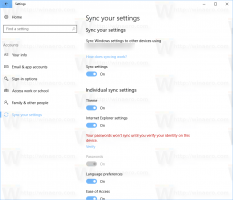كيفية تثبيت واستخدام خطوط Google في نظام التشغيل Windows 10
تمتلك Google خدمة مجانية ممتازة تسمى Google Fonts. يوفر عددًا من الخطوط المجانية ومفتوحة المصدر وعالية الجودة والتي يمكن لأي شخص استخدامها على موقع الويب الخاص به أو في التطبيق الخاص به بموجب ترخيص مفتوح. العديد من المواقع بما في ذلك Winaero.com تستخدمها. إذا كنت تحب بعض الخطوط من مكتبة Google Fonts ، فإليك كيفية تثبيتها واستخدامها في نسختك المثبتة من Windows 10.
الإعلانات
كل ما عليك فعله هو تنزيل جميع الخطوط التي تريدها. بمجرد الانتهاء من ذلك ، يمكنك تثبيتها مثل أي خط آخر في Windows. دعونا نرى هذه العملية بالتفصيل.
كيفية تثبيت واستخدام خطوط Google في نظام التشغيل Windows 10
- افتح مكتبة Google Fonts عبر الإنترنت في متصفحك باستخدام الرابط التالي: خطوط جوجل.

- انتقل عبر الخطوط وانقر فوق "إضافة إلى المجموعة" لكل خط تريده وتريد تثبيته في نظام التشغيل Windows 10:
 على اليسار ، ستجد مرشحات مفيدة لتقليل عدد الخطوط المعروضة ، والعثور على المزيد من الخطوط من النمط الذي تريده.
على اليسار ، ستجد مرشحات مفيدة لتقليل عدد الخطوط المعروضة ، والعثور على المزيد من الخطوط من النمط الذي تريده. - في الجزء السفلي من الصفحة ، سترى إضافة الخطوط إلى مجموعتك عند النقر فوق "إضافة". هناك ، ستجد زر الاستخدام. عند الانتهاء من إضافة الخطوط التي تريدها ، انقر فوق الزر "استخدام":

- بعد ذلك ، سيُظهر لك أنماط الخطوط المختلفة (غامق ، فاتح ، شبه عريض ، مائل ، إلخ) ومجموعات أحرفها (اليونانية ، اللاتينية ، السيريلية ، إلخ). حدد الأنماط ومجموعات الأحرف التي تريدها ، ثم انقر فوق رمز التنزيل مع سهم التأشير المتجه لأسفل في الزاوية اليمنى العليا من الصفحة.

- ستظهر نافذة منبثقة تنزيل الخطوط.
 انقر فوق الخيار لتنزيل الخطوط كملف ZIP.
انقر فوق الخيار لتنزيل الخطوط كملف ZIP.
- قم بفك ضغط محتويات الملف المضغوط إلى أي مجلد تريده:

- الآن افتح لوحة التحكم وانتقل إلى
لوحة التحكم \ المظهر والتخصيص \ الخطوط
سيظهر المجلد التالي:

- اسحب الخطوط التي قمت بتنزيلها من الموقع حيث قمت باستخراجها وقم بإفلاتها في مجلد الخطوط:

سيؤدي ذلك إلى تثبيت الخطوط. انتهيت! يمكنك الآن استخدام هذه الخطوط في تطبيقاتك المفضلة مثل Microsoft Word أو Notepad. ما عليك سوى اختيار الخط من مربع حوار الخطوط:
هذا كل شيء. تعمل هذه الحيلة في إصدارات Windows السابقة أيضًا.